Rumah >Tutorial sistem >Siri Windows >Bagaimana untuk membuka mesin maya terbina dalam dalam win10
Bagaimana untuk membuka mesin maya terbina dalam dalam win10
- 王林ke hadapan
- 2024-01-07 18:37:421900semak imbas
Sekarang semua orang telah mula menggunakan sistem win10, adakah anda telah mengetahui lebih lanjut tentang fungsi terbina dalam baru win10 Hari ini saya akan bercakap dengan anda tentang cara membuka mesin maya terbina dalam win10~ Saya harap ia dapat membantu awak Mari bantu.
Cara untuk memulakan mesin maya yang disertakan dengan win10:
1 Pertama, tekan kekunci pintasan "win+r" untuk membuka larian, masukkan kawalan, dan masuk ke panel kawalan.
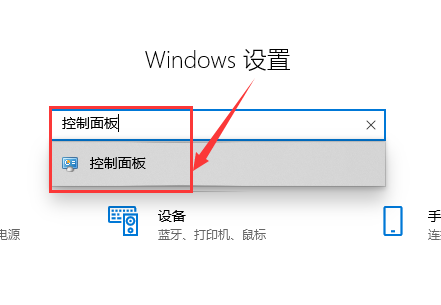
2 Kemudian cari "Programs" dalam "Control Panel" dan klik untuk masuk.
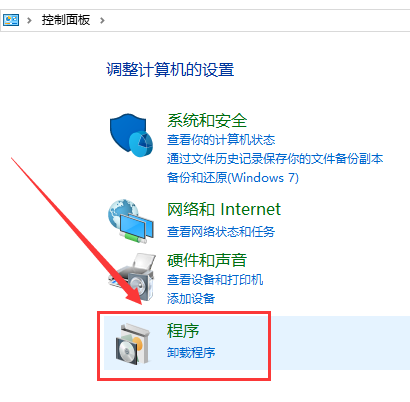
3 Cari "Program dan Ciri" dalam tetingkap dan klik "Hidupkan atau matikan ciri Windows" di bawah untuk masuk.
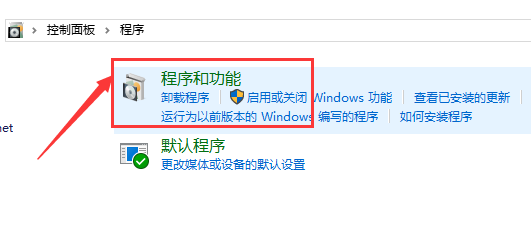
4. Cari "Hyper-V" dalam tetingkap timbul Ini ialah mesin maya yang disertakan dengan Windows.
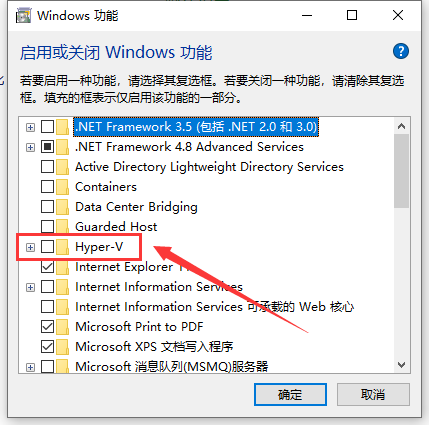
5. Klik "OK" selepas menyemak.
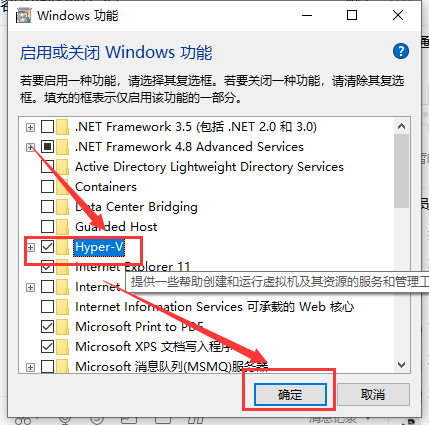
6 Kemudian tunggu perkembangannya.
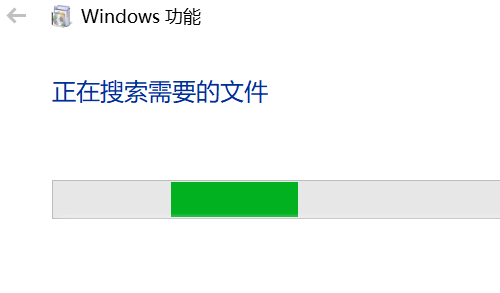
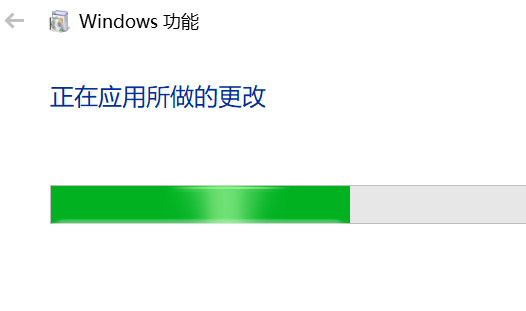
7 Selepas bar kemajuan di atas selesai, klik "Mulakan semula pelaksanaan sekarang".
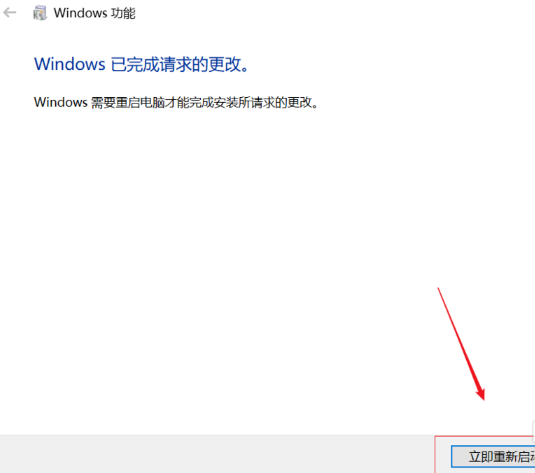
8 Masukkan "Hyper" dalam bar carian di sebelah kiri bawah desktop, dan "Hyper-V Manager" akan dipaparkan dalam hasil carian Kami klik untuk membukanya, supaya mesin maya yang datang dengan win10 akan dihidupkan.
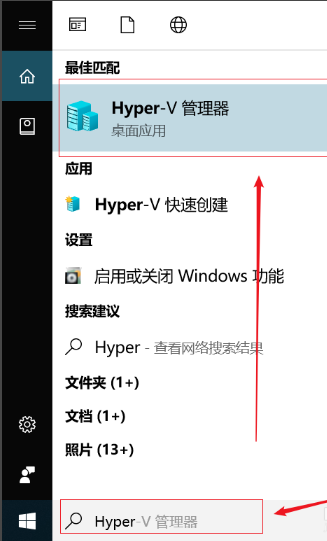
Atas ialah kandungan terperinci Bagaimana untuk membuka mesin maya terbina dalam dalam win10. Untuk maklumat lanjut, sila ikut artikel berkaitan lain di laman web China PHP!
Artikel berkaitan
Lihat lagi- Aplikasi Foto Windows 11 ' s semakin OCR dan COPILOT
- Panduan Pemasangan Terbaik untuk Windows 11 LTSC: Amalan Terbaik dan Petua Pakar
- Bagaimana saya menggunakan ciri carian windows?
- Pemasangan Windows 11 LTSC dijelaskan: Proses langkah demi langkah untuk persekitaran yang stabil
- Cara mencapai kestabilan jangka panjang dengan Windows 11 LTSC: Panduan Pemasangan

